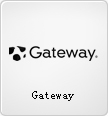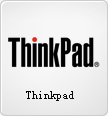联想笔记本一键恢复使用方法: 首先,在关机的情况下,按电源开关键旁边的小键(像个转弯的箭头的),这时就会进入联想一键恢复的系统,画面是黑漆漆的, 不过不用担心,正常。耐心等候一会,进入了一键恢复的操作界面,看到有两个选项了吗? 恢复出厂备(如果这台笔记本出厂是有配正版系统的,那恢复出厂备份就可以恢复到这台笔记本出厂时的样子,里面就没 安装OFFICE,QQ等这些软件的.恢复了之后要自己安装。) 恢复用户备份 (如果这台笔记本出厂时没有配系统,那就只能选择这一项恢复用户备份,当然前提是之前有备份过系统。) 一般是选择恢复到用户备份,这样基本的软件都已经安装好了,然后按照提示一步一步进行,就可以恢复到正常的系统了。 如果您的笔记本中毒或进不了系统,开不了机就可以试一下一键恢复的功能。这个功能只有联想电脑才有哦! 联想台式机的一键恢复使用方法: 台式机的一键恢复使用方法跟笔记本的有一些不同。 首先,关机,然后开机,然后马上按F2键(不要等开机好几十秒才按哦,一开机就马上按),这样就能进入联想的一键恢复系统了。之后的操作可以参考笔记本的方法。有些台式机没有恢复到用户备份这一项只能恢复到出厂备份。 贴士:在电脑正常使用了一段时间后,如果您觉得电脑里安装了重要的软件,想把系统备份一下,也可以使用一键恢复的功能。 使用方法是:在开机的情况下,按电源开关键旁边的小键(像个转弯的箭头的),会弹出一键恢复的界面,按照提示就可以备份系统了。在电脑桌面上双击一键恢复的图标也可以进入一键恢复的界面。 以后如果系统出问题了就可以恢复到自己备份的状态! 主流机型进入一键恢复的方法: 1、天逸100系列/昭阳E370系列/昭阳E260系列:开机后F9进入一键恢复; 2、旭日210:开机后按FN+F12进入一键恢复; 3、旭日C100:开机后按lenovo care键进入一键恢复; 4、天逸F20/昭阳S650/昭阳A600:开机按NOVO进入一键恢复. 5、其他机型:使用NOVO开机进入一键恢复. 注意,在恢复过程中,笔记本需要连接适配器。 |